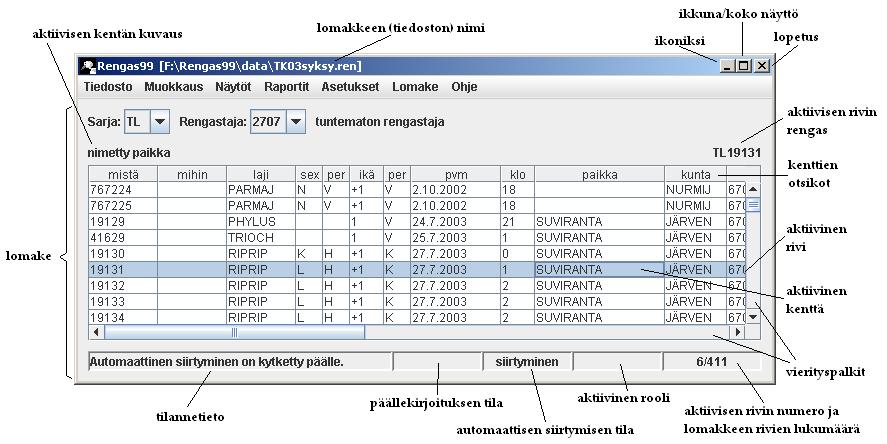
Kuva 3.1: Rengas99:n pääikkuna.
3.1 OHJELMAN KÄYTÖSSÄ TARVITTAVA APUMATERIAALI4 KENTTIEN KUVAUKSET
3.2 OHJELMAN PERUSTOIMINNOT3.2.1 Lomakkeen keskeiset osat3.3 ENSIMMÄINEN KÄYTTÖKERTA
3.2.2 Rivin poisto
3.2.3 Rivin haku
3.4 RENGASTUSTEN JA KONTROLLIEN SYÖTTÄMINEN SEKÄ TARKISTUKSET
3.5 LOMAKKEEN TOIMINNAN JA ULKONÄÖN MUOKKAAMINEN
3.6 TIEDOSTOJEN KÄSITTELY
3.7 RAPORTIT
3.8 OHJELMAN TIETOJEN MUUTTAMINEN
3.9 ASETUSTIEDOSTO
Kaiken toiminnan keskipiste on pääikkuna (Kuva 3.1).
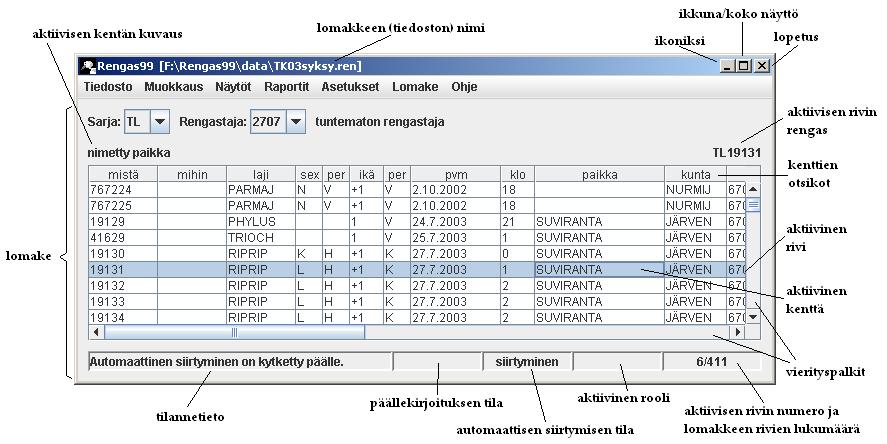
Lomake on Rengas99-ohjelman ikkunan se osa, jossa rengastus- tai kontrollilomakkeen tiedot ovat näkyvissä. Lomake koostuu riveistä ja sarakkeista. Sarakkeet rengassarja ja rengastajanumero ovat rengastuslomakkeen yläosassa, missä aktiivisen rivin rengassarja ja rengastajanumero näkyvät. Kontrollilomakkeella rengassarja on rivillä renkaan numeron yhteydessä. Lomakkeella voi liikkua rivi kerrallaan nuolinäppäimillä. Sivu kerrallaan voi liikkua näppäimillä PgDown ja PgUp. Ensimmäiselle riville pääsee näppäinyhdistelmällä Ctrl + Home ja viimeiselle riville näppäinyhdistelmällä Ctrl + End. Näppäinten lisäksi lomakkeella voi liikkua raahaamalla hiirellä lomakkeen vierityspalkkeja.
Rivi on lomakkeen rivi. Lomakkeella on aina yksi aktiivinen rivi, jonka tunnistaa sinisestä väristä. Rivi koostuu kentistä, joiden välillä voi liikkua joko Tab- ja Shift + Tab -näppäimillä, tai nuolinäppäimillä. Rivillä pääsee sivun vasemmalle näppäinyhdistelmällä Ctrl + PgUp ja oikealle näpääinyhdistelmällä Ctrl + PgDown. Rivin alkuun pääsee näppäimellä Home ja loppuun näppäimellä End.
Kenttä on lomakkeella oleva rivin ja sarakkeen risteyskohta. Yksi kenttä kerrallaan voi olla muokkauksen kohteena eli aktiivisena. Aktiivisen kentän ympärillä on siniset reunat, ja se on aktiivisen rivin ainoa valkoinen kenttä. Tavallisesti kenttään kirjoitettaessa lisätään vanhan sisällön perään. Käyttäjä voi halutessaan siirtyä päällekirjoitustilaan F11-näppäimellä, jolloin kenttään kirjoitettaessa korvataan vanha sisältö. Minkä tahansa kentän voi valita aktiiviseksi klikkaamalla hiirellä.
Kursorin saa esille kentässä hiiren kaksoisklikkauksella tai F12-näppäimellä. Kursoria liikutetaan kentän sisällä nuolinäppäimillä, sekä näppäimillä Home ja End. Kursorin saa pois F12- ja Tab-näppäimellä, jolloin liikutaan taas kenttien välillä.
Rengassarja- ja rengastajanumero-kentät on viety lomakkeen ylälaitaan alasvetovalikoiksi. Niihin voi siirtyä suoraan näppäinyhdistelmillä Alt + S (rengassarja) ja Alt + R (rengastajanumero). Takaisin lomakkeelle pääsee Tab-näppäimellä.
Käytössä olevat näppäimet:
| alasvetovalikko | F10 |
| uusi lomake | Ctrl + N |
| lomakkeen avaus | Ctrl + O |
| lomakkeen tallennus | Ctrl + S |
| ohjelman lopetus | Alt + X |
| rivin lisäys lomakkeen loppuun | Insert |
| rivin etsintä | Ctrl + F |
| rivin etsinnän toisto | F3 |
| kentän arvon kopiointi ylemmältä riviltä | Shift+ Insert |
| toistettavien kenttien toisto ylemmältä riviltä | Ctrl+ Insert |
| värirenkaan tiedot | Alt + Insert |
| lomake 1 aktiiviseksi | Alt + 1 |
| ... | ... |
| lomake 9 aktiiviseksi | Alt + 9 |
| lomake 10 aktiiviseksi | Alt + 0 |
| rengassarja | Alt + S |
| rengastajanumero | Alt + R |
| seuraavan käyttämättömän renkaan etsintä (mistä-kenttään) | F7 |
| ikkuna kentän arvon syöttämiseen | F8 |
| automaattinen siirtyminen kentän täyttyessä (päälle/pois) | F9 |
| päällekirjoitustila (päälle/pois) | F11 |
| kursori esille/piiloon kentässä | F12 |
| kentän sisällön tyhjennys | Delete |
| lomakkeen ensimmäiselle riville | Ctrl + Home |
| lomakkeen viimeiselle riville | Ctrl + End |
| edellinen sivu lomakkeella | PgUp |
| seuraava sivu lomakkeella | PgDown |
| edellinen rivi lomakkeella | nuoli alas |
| seuraava rivi lomakkeella | nuoli ylös tai Enter |
| rivin alkuun | Home |
| rivin loppuun | End |
| sivu vasemmalle rivillä | Ctrl + PgUp |
| sivu oikealle rivillä | Ctrl + PgDown |
| edellinen kenttä rivillä | Shift + Tab tai nuoli vasemmalle |
| seuraava kenttä rivillä | Tab tai nuoli oikealle |
Rivi poistetaan valitsemalla Muokkaus => Poista rivi (Kuva 2.9). Rivin poiston yhteydessä vapautetaan rivillä käytetyt renkaat.
Rivin haulla (Kuva 2.8) löytää nopeasti rivin suurella lomakkeella. Haun voi kohdistaa joko yhteen kenttään tai kaikkiin kenttiin (Kuva 3.2). Renkaan numeroa haettaessa ohjelma löytää myös rengasvälin sisällä olevat renkaat. Eli jos rivillä on mistä kentän arvona 100 ja mihin kentän arvona 105, löytyy riviltä myös renkaat 101, 102, 103 ja 104. Lisäksi renkaan numeroa etsittäessä voi antaa myös sarjan (esim. X10213).
